Sida loo qariyo ogeysiisyada Spotlight Windows gudaha Xarunta Waxqabadka
Haddii aad rabto inaad damiso ama aad ku qariso ogeysiisyada Spotlight Windows gudaha Xarunta Waxqabadka(Action Center) , maqaalkani waa ku caawin doona adiga. Waa suurtogal in la joojiyo dhammaan ogeysiisyadan iyadoo la kaashanayo Tifaftiraha Siyaasadda Kooxda Deegaanka(Local Group Policy Editor) ama Tifaftiraha Diiwaangelinta(Registry Editor) .
Markaad rakibto Windows 10 markii ugu horeysay, waxay muujinaysaa ogeysiisyo iyo talooyin kala duwan oo ku jira Menu Start(Start Menu) iyo sidoo kale Xarunta Waxqabadka(Action Center) . In kasta oo Dejinta Windows(Windows Settings) ay kuu oggolaanayso inaad ka saarto abka abka menu-ka Bilawga(Start) , kama xannibo ogaysiisyada Xarunta Waxqabadka . (Action Center)Mararka qaarkood, waa lagama maarmaan in la nadiifiyo liiska aan loo baahnayn ee ogeysiisyada si boos loogu sameeyo mid muhiim ah. Hadday sidaas tahay, waxaad joojin kartaa dhammaan ogaysiisyada Spotlight(Windows Spotlight) ee la xidhiidha casharradan.
(Hide Windows Spotlight)Qari ogeysiisyada Spotlight Windows gudaha Xarunta Waxqabadka(Action Center)
Isticmaalka Tifaftiraha Siyaasadda Kooxda Deegaanka

Si aad u qariso ogeysiisyada Spotlight Windows gudaha (Windows Spotlight)Xarunta Waxqabadka(Action Center) , raac tillaabooyinkan-
- Riix Win+R si aad u furto Run .
- Ku qor gpedit.msc oo ku dhufo badhanka Gelida.
- U gudub waxa ku jira Cloud (Cloud Content)Configuration(User Configuration) .
- Laba-guji Demi Daminta Spotlight Windows ee Xarunta Waxqabadka(Turn off Windows Spotlight on Action Center) .
- Dooro karti(Enabled) .
- Guji Codso(Apply) oo OK .
Si aad wax badan u ogaato, sii wad wax akhriska.
Marka hore, waxaad furi doontaa Tifaftiraha Siyaasadda Kooxda Deegaanka(Local Group Policy Editor) . Si taas loo sameeyo, taabo Win+R si aad u furto Run , ku qor gpedit.msc, oo ku dhufo badhanka Gelida . (Enter )Kadib markaad furto Tifaftiraha Siyaasadda Kooxda Maxaliga ah(Local Group Policy Editor) , u gudub jidkan-
User Configuration > Administrative Templates > Windows Components > Cloud Content
Dhinaca midigta, waxaad ku arki doontaa meel la yiraahdo Demi Windows Spotlight ee Xarunta Waxqabadka(Turn off Windows Spotlight on Action Center) . Laba jeer guji, oo dooro ikhtiyaarka karti (Enabled ) leh.
Taas ka dib, dhagsii badhamada Codso (Apply ) iyo OK siday u kala horreeyaan si aad u badbaadiso isbeddellada.
Isticmaalka Tifaftiraha Diiwaanka
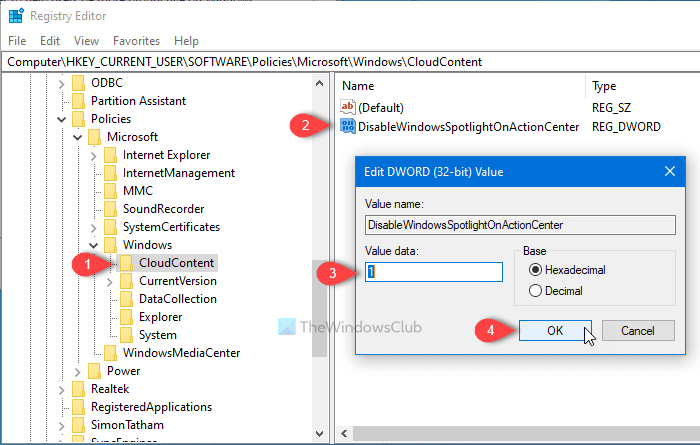
Si aad u qariso ogaysiisyada Spotlight Windows gudaha (Windows Spotlight)Xarunta Waxqabadka(Action Center) adoo isticmaalaya Tifaftiraha Diiwaangelinta(Registry Editor) , raac talaabooyinkan-
- Ka raadi regedit sanduuqa raadinta Taskbar
- Guji Tifaftiraha Diiwaanka(Registry Editor) ee natiijada raadinta.
- Guji badhanka Haa(Yes) ee ku jira UAC isla markiiba.
- U gudub waxa ku jira Cloud (Cloud Content)HKEY_CURRENT_USER
- Midig ku dhufo Cloud Content > New > DWORD (32-bit) Value .
- U magacow(DisableWindowsSpotlightOnActionCenter) DisableWindowsSpotlightOnActionCenter .
- U deji xogta Qiimaha sida 1 .
- Guji OK si aad u kaydiso
Aynu si faahfaahsan u eegno tillaabooyinkan.
Si aad u bilowdo, regeditka raadi sanduuqa raadinta Taskbar , oo guji Tifaftiraha Diiwaanka(Registry Editor) ee natiijada raadinta. Taas ka dib, waxaad arki doontaa isla markiiba UAC halkaas oo aad u baahan tahay inaad gujiso badhanka (UAC)Haa (Yes ) . Marka la furo Tafatiraha Diiwaanka(Registry Editor) , u gudub jidkan-
HKEY_CURRENT_USER\SOFTWARE\Policies\Microsoft\Windows\CloudContent
Midig ku dhufo(Right-click) CloudContent ,(CloudContent) dooro New > DWORD (32-bit) Value , oo u magacow DisableWindowsSpotlightOnActionCenter(DisableWindowsSpotlightOnActionCenter) .
Laba jeer guji si aad u dejiso xogta Qiimaha sida (Value)1 , oo guji OK badhanka si aad u badbaadiso isbeddelka.
Waa intaas! Rajo in ay ku caawin
Related posts
Sida loo damiyo ogaysiisyada Nabadgelyada iyo Dayactirka gudaha Windows 11/10
Sida loo yareeyo ama loo kordhiyo wakhtiga soo bandhigida Ogeysiinta gudaha Windows 11/10
Sida loo joojiyo ogeysiisyada Firefox gudaha Windows 10 Xarunta Waxqabadka
Sida loo joojiyo Xarunta Action in Windows 10
Sida loo ilaaliyo Xarunta Waxqabadka had iyo jeer furnaanshaha Windows 10
Daar ama dami Ogeysiiska Firewall Windows gudaha Windows 11/10
Sida Loo Isticmaalo Xarunta Waxqabadka ee Windows 8 si uu PC-gu u Wanaagsanaado
Sida loola shaqeeyo Xarunta Waxqabadka ee Windows 7
Soo bandhigida Windows 8: Sida loo habeeyo Ogeysiinta App-ka
Windows 10 Xarunta Waxqabadka: Sida loo Furo, Loo Isticmaalo oo loo Habeeyo
Sida loo maamulo goobaha Ogeysiinta gudaha Windows 10
Xarunta Waxqabadka Aan Ku Shaqeyn Windows 10 [XALIYAY]
Sida loo damiyo Ogeysiinta Mirroring gudaha Windows 10
Soo bandhigida Windows 8.1: Habee Xarunta Waxqabadka & Farriimahaheeda
Sida loo arko Taariikhda Ogeysiinta Hore ee Windows 11/10
Maxaa La Sameeyaa Haddi Windows 10 Xarunta Waxqabadku Furmi waayo
Dib-u-dejinta Hawlaha Degdegga ah ee Xarunta Waxqabadka gudaha Windows 10
Daar ama dami Ogeysiiska Dhibaatada Qufulka firfircoon ee gudaha Windows 11/10
Ka saar Ogeysiinta adiga oo isticmaalaya furaha kiiboodhka isla markaaba gudaha Windows 11/10
Sida loo tuso ama loo qariyo aagga Ogeysiinta gudaha Windows 10
